iphone手机数据转移到新iphone
1、点击通用
进入苹果手机设置之后,选择页面中的【通用】并点击。

2、点击传输或还原iPhone
翻转到下一个页面之后,找到【传输或还原iPhone】选项并点击。

3、点击现在开始
切换到新的页面之后,点击上方位置的【现在开始】选项。

4、点击继续
把转移app与数据这个页面打开后,点击下方位置的【继续】按钮。
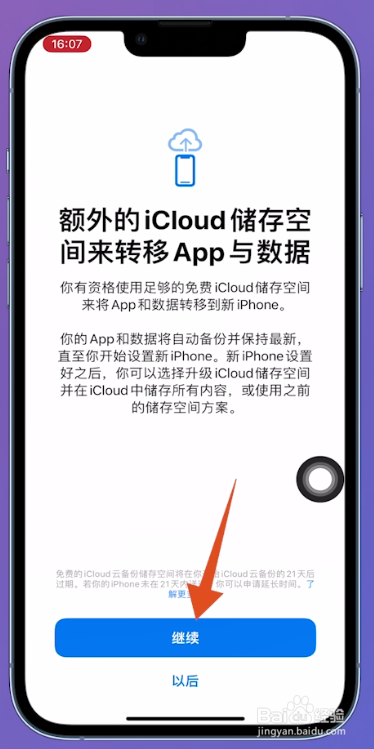
5、点击完成
将旧iPhone手机上的数据备份好之后,点击底部位置的【完成】按钮,即可将数据转移到新iphone。
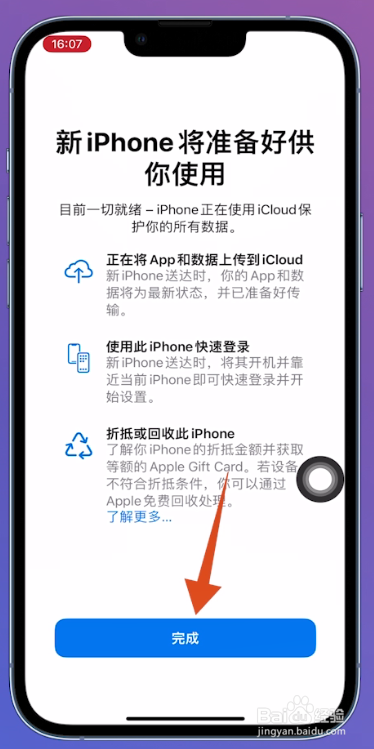
1、点击头像图标
进入苹果设置页面后,点击上方位置的【头像】图标。
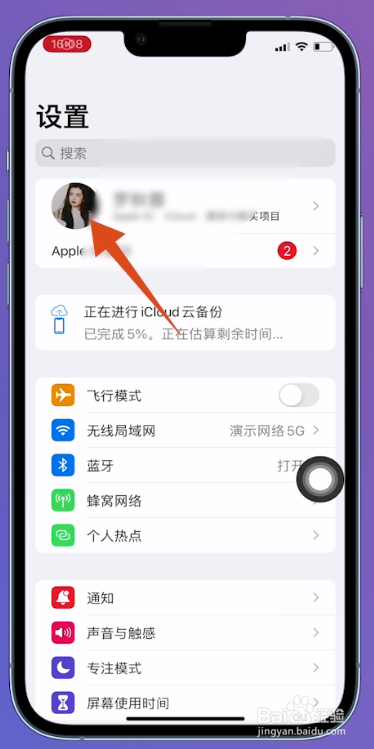
2、点击iCloud选项
打开Apple ID界面之后,选择页面中的【iCloud】并点击。

3、点击iCloud云备份
在iCloud设置页面中,点击下方位置的【iCloud云备份】选项。

4、打开备份此iPhone
进入备份这个页面之后,将【备份此iPhone】后面的按钮打开。
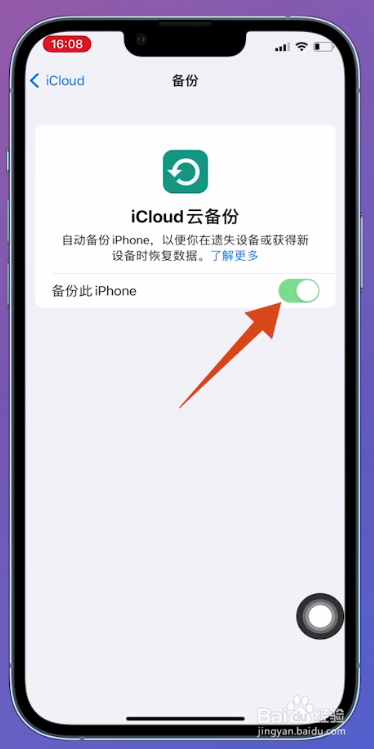
5、点击立即备份
开启手机的备份功能后,点击页面中的【立即备份】选项,等待旧手机完成备份。
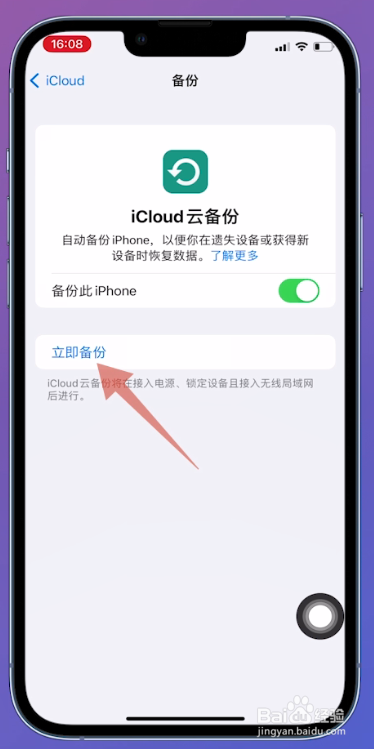
6、点击登录iPhone
打开新苹果手机的设置页面,点击上方位置的【登录iPhone 】。
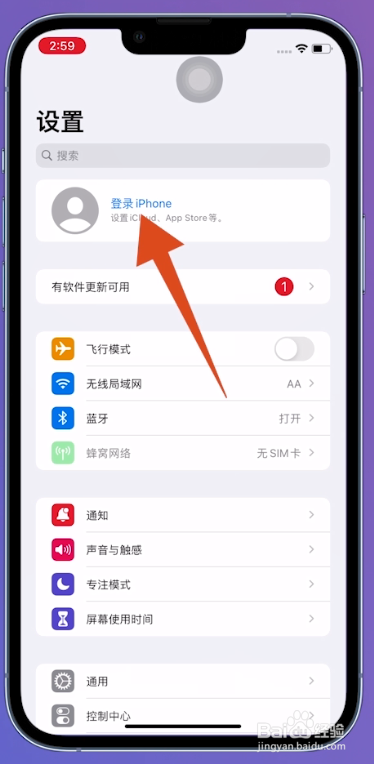
7、输入ID和密码并登录
进入登录页面之后,输入Apple ID和密码,点击右上方的【下一步】进行登录。
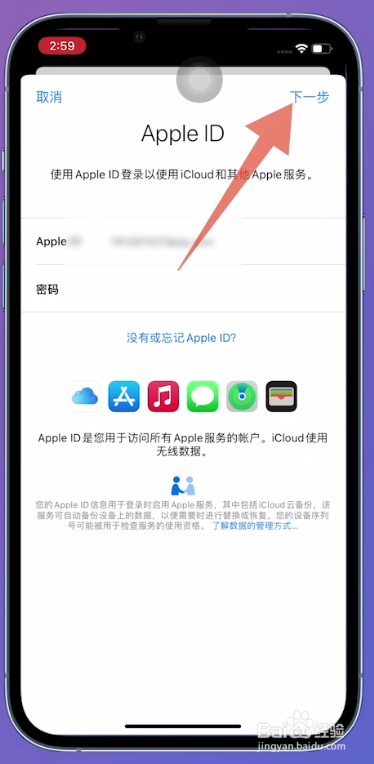
8、点击合并选项
成功登录Apple ID之后,在弹出来的窗口中选择【合并】并点击,即可将数据转移到新手机。

声明:本网站引用、摘录或转载内容仅供网站访问者交流或参考,不代表本站立场,如存在版权或非法内容,请联系站长删除,联系邮箱:site.kefu@qq.com。
阅读量:65
阅读量:71
阅读量:33
阅读量:45
阅读量:134